Ispis sa značajkom AirPrint
S uređaja iPad, iPhone, iPod touch ili Mac možete ispisivati bez korištenja upravljačkog programa pisača.
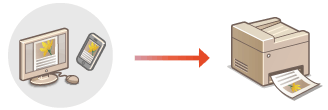
Sistemski preduvjeti
Za ispisivanje pomoću značajke AirPrint potreban vam je jedan od sljedećih uređaja tvrtke Apple.
iPad (svi modeli)
iPhone (3GS ili noviji)
iPod touch (treća generacija ili noviji)
Mac (OS X 10.7 ili noviji)*
|
* OS X 10.9 ili noviji za vezu putem USB-a
|
|
|
|
|
|
|
Mrežno okruženje
Potrebno je koristiti jedno od sljedećih okruženja.
Okruženje u kojem su uređaj tvrtke Apple i uređaj povezani s istom LAN mrežom
Okruženje u kojem su uređaj tvrtke Apple i uređaj izravno povezani
Okruženje u kojem je Mac povezan s uređajem putem USB-a
Ispis s uređaja iPad, iPhone ili iPod touch
1
Provjerite je li uređaj uključen i povezan s uređajem tvrtke Apple.
Upute za provjeru potražite u odjeljku Postavljanje mrežnog okruženja.
Informacije o izravnom povezivanju potražite u odjeljku Izravno povezivanje.
2
U aplikaciji na uređaju tvrtke Apple dodirnite  za prikaz mogućnosti izbornika.
za prikaz mogućnosti izbornika.
3
Dodirnite [Ispisivanje].
4
Odaberite uređaj u odjeljku [Pisač].
Na tom se mjestu prikazuju pisači povezani s mrežom. U tom koraku odaberite ovaj uređaj.

Zaslon za odabir uređaja u odjeljku [Pisač] nije prikazan u aplikacijama koje ne podržavaju AirPrint. U tom slučaju ispisivanje će biti onemogućeno.
5
Definirajte postavke ispisa prema potrebi.

Dostupne postavke i formati papira ovise o aplikaciji koju koristite.
6
Dodirnite [Ispisivanje].
Započinje ispis.

Provjera statusa ispisa
Tijekom ispisa pritisnite gumb za početni zaslon na uređaju tvrtke Apple i dvaput  dodirnite [Ispisivanje].
dodirnite [Ispisivanje].
 dodirnite [Ispisivanje].
dodirnite [Ispisivanje].Možete odrediti želite li prikazati zaslon s pogreškom na upravljačkoj ploči ako ispisivanje nije izvršeno zbog problema s podacima za ispis. Pojedinosti potražite u odjeljku <Pokaži pogreške za AirPrint>.
Ako je uređaj postavljen tako da podatke s računala ne ispisuje odmah, na uređaju se zadržavaju i podaci za ispis putem tehnologije AirPrint. U tom je slučaju potrebno na uređaju obaviti ispis. Ispis dokumenata pohranjenih na uređaju
Ispis s Mac računala
1
Provjerite je li uređaj uključen i povezan s Mac računalom.
Upute za provjeru potražite u odjeljku Postavljanje mrežnog okruženja.
2
Na Mac računalu dodajte uređaj iz izbornika [System Preferences]  [Printers & Scanners].
[Printers & Scanners].
 [Printers & Scanners].
[Printers & Scanners].Ako je uređaj već dodan za skeniranje ili slanje faksova, tu radnju nije potrebno izvesti.
3
Otvorite dokument u aplikaciji i prikažite dijaloški okvir za ispis.
Postupak prikaza dijaloškog okvira za ispis ovisi o aplikaciji. Dodatne informacije potražite u uputama za aplikaciju koju koristite.
4
U dijaloškom okviru za ispis odaberite uređaj.
Prikazuju se pisači dodani na Mac. U tom koraku odaberite uređaj.
5
Definirajte postavke ispisa prema potrebi.

Dostupne postavke i formati papira ovise o aplikaciji koju koristite.
6
Kliknite [Ispisivanje].
Započinje ispis.

|
|
Možete odrediti želite li prikazati zaslon s pogreškom na upravljačkoj ploči ako ispisivanje nije izvršeno zbog problema s podacima za ispis. Pojedinosti potražite u odjeljku <Pokaži pogreške za AirPrint>.
Ako je uređaj postavljen tako da podatke s računala ne ispisuje odmah, na uređaju se zadržavaju i podaci za ispis putem tehnologije AirPrint. U tom je slučaju potrebno na uređaju obaviti ispis. Ispis dokumenata pohranjenih na uređaju
|